与照片和图片不同,如果有问题,可以用Photoshop缝补,或者再拍一张也不难。美丽的瞬间转瞬即逝,想要再拍一段视频,却总是没有那么多天时地利人和。

不能播放视频的原因是什么?不能播放视频的原因包括人为错误到技术问题,甚至机械问题,例如:
拍摄视频时,拍摄设备突然断电,保存的视频受损,无法播放;
录制完视频后,发现中间有一段不能播放,换播放器也不能播放;
打开录制的视频时,显示“此文件不能播放。这可能是因为文件类型不支持,文件扩展名称不正确或文件损坏;……
这就是为什么一些常见的视频不能播放,包括:
1、格式不支持
在MP4等拍摄各种视频时,这些MOV、M4V、AVI、FLV和3GP等文件格式可以相互转换,但是处理不当可能会造成视频损坏。
2、病毒和bug,
本来视频还不错,可以播放,但是当遇到病毒和bug时,硬盘驱动器上的文件和视频可能会遭到攻击,造成视频文件的损坏。
3、操作系统问题:
操作系统问题还会对视频文件造成损坏。Windows和Mac操作系统都容易出现故障,造成视频损坏。
4、电源事故中断:
如果你的视频运行在计算机/拍摄设备上,突然关闭也可能会导致一些视频播放问题。
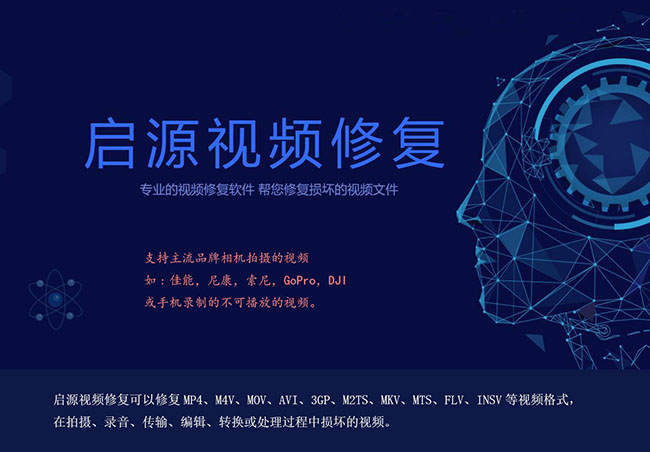
如何修复视频损坏不能播放? 下面的方法是针对市场上所有的视频格式文件,包括MOV、MP4、M4V、M2TS、MKV、MTS、3GP、AVI、FLV、INSV共有11种格式的MXF。
并且支持市场上常用的视频拍摄设备,包括可以修复佳能、尼康、索尼、GoProDJI等领先相机设备上的损坏无法播放的视频文件、同时支持修复手机拍摄的视频。
操作方法也很简单,不需要理解代码和各种专业术语,只需3步即可恢复视频。
1、在官网下载安装启源视频修复软件,安装完成后启动软件。默认情况下,软件会打开视频修复页面。在这里,点击添加按钮,在软件中添加损坏的视频。
2、点击【修复】后,点击弹出窗口的文件夹按钮,添加示例视频进行修复。
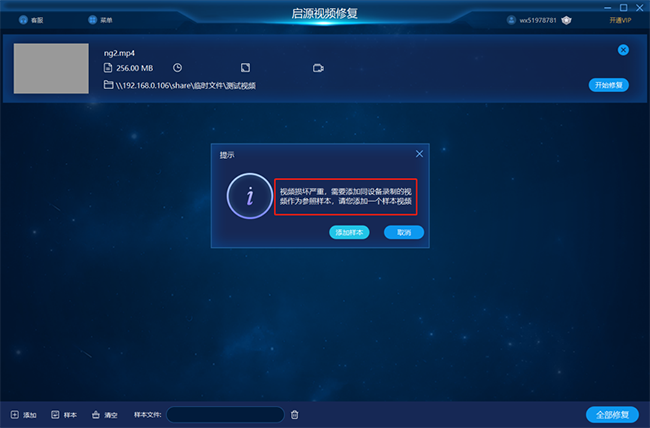
注意:示例视频是用与损坏的视频相同的设备拍摄的完整视频或与损坏的视频创建格式相同的完整视频。修复将参考样本视频中的文件信息来修复损坏的视频。
3、软件在选择示例视频后,会自动检测所选视频是否适合修复功能。当示例视频可以用来修复时,点击修复按钮,耐心等待损坏的视频完成修复。



 立即下载
立即下载 丢失数据恢复教程
丢失数据恢复教程

